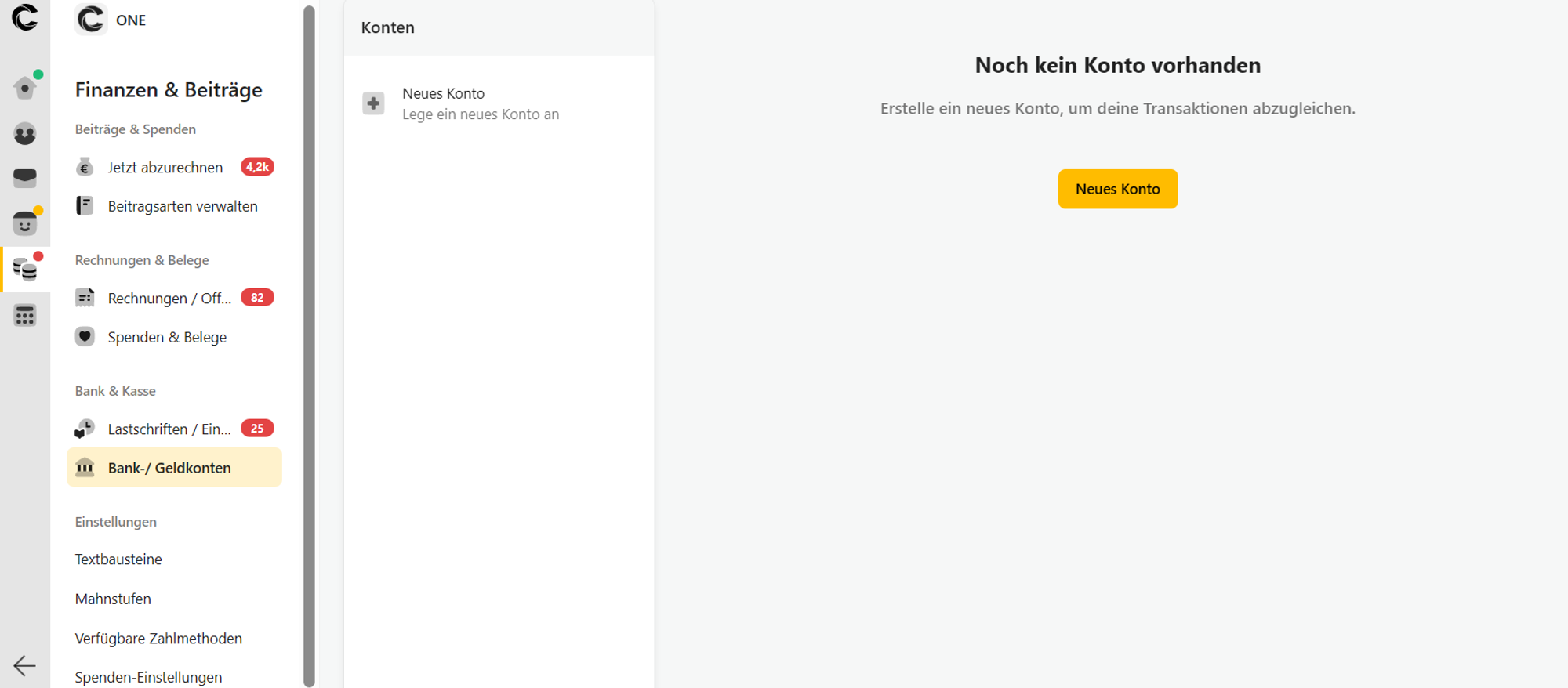
Grundsätzlich musst du weiterhin in der Einstellung unter Zahlmethoden eine Bankverbindung mit Gläubiger-ID hinterlegen, damit du das Online-Banking nutzen kannst.
Ein neues Bankkonto anlegen
Bitte beachte, dass dein Browser keine Pop-Ups von campai blockiert, da in diesem Prozess die TAN in einem Pop-Up Fenster eingegeben werden muss.
- Wähle in der Navigationsleiste den Bereich Finanzen & Beiträge aus und klicke im Anschluss auf den Unterpunkt Bank-/ Geldkonten.
- Klicke auf den Button Neues Bankkonto und wähle Automatischer Bankabgleich aus.
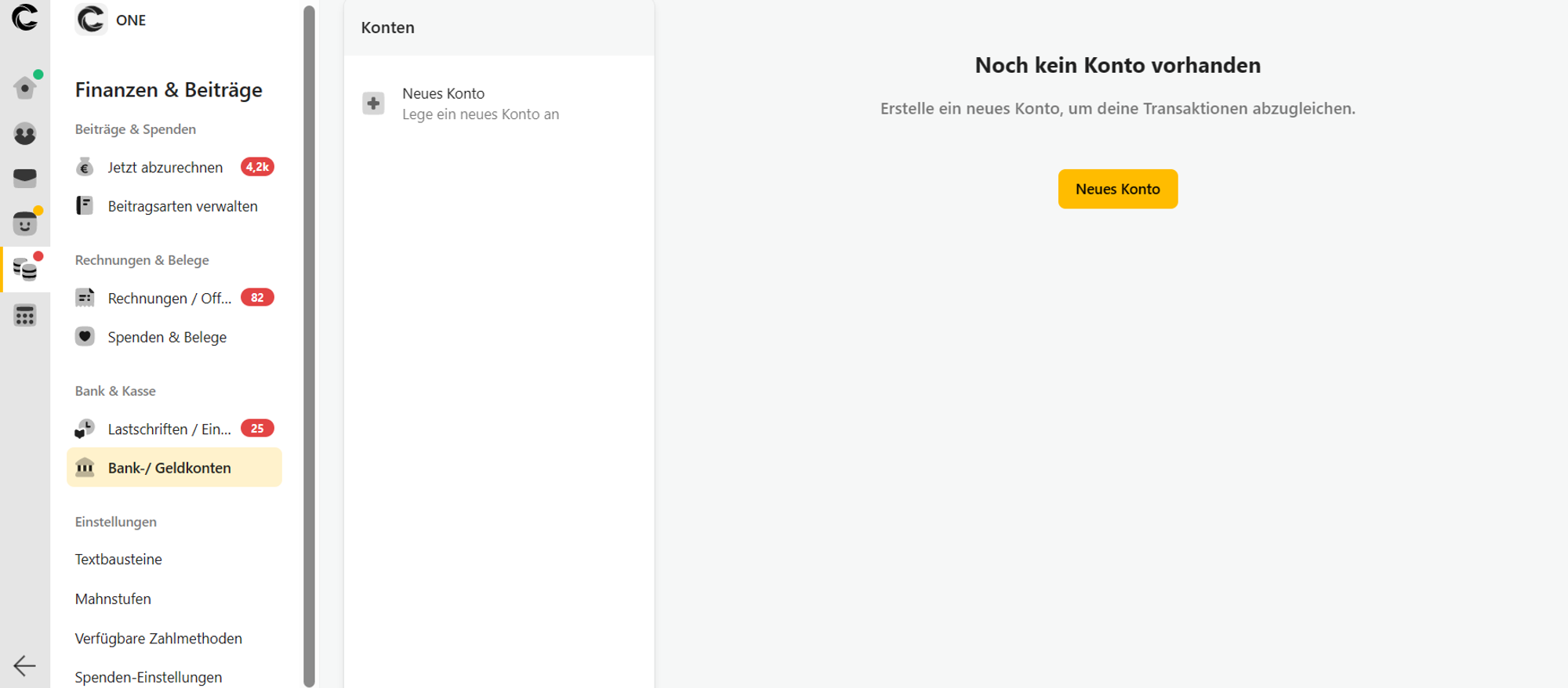
- Wähle deine Bank aus und klicke im Anschluss auf den Button Konto anlegen.
- Trage nun die Login-Daten von deinem Online-Banking Zugang ein.
- Deine Bankdaten werden abgerufen.
- Nun ist dein Bankkonto angebunden.
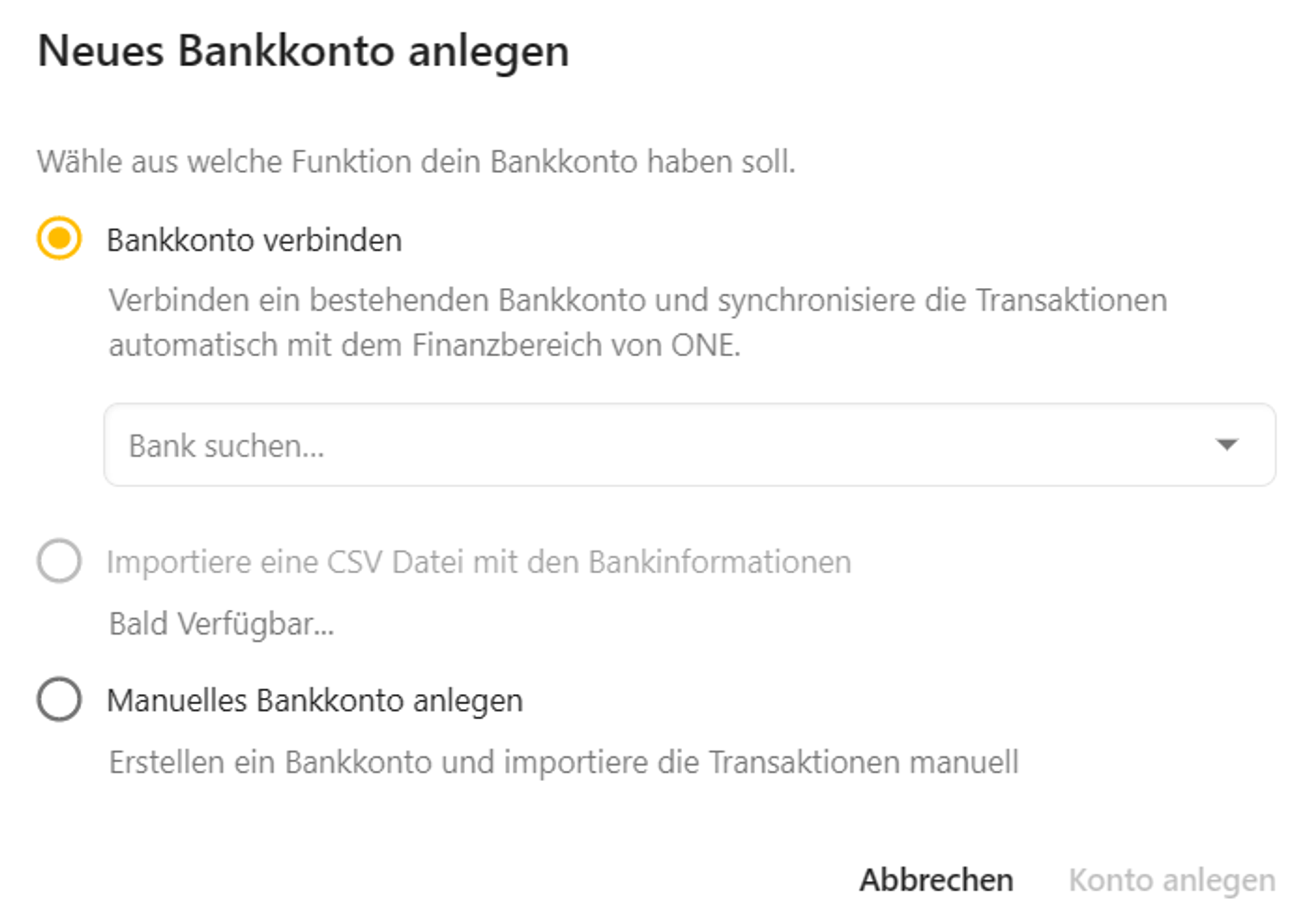
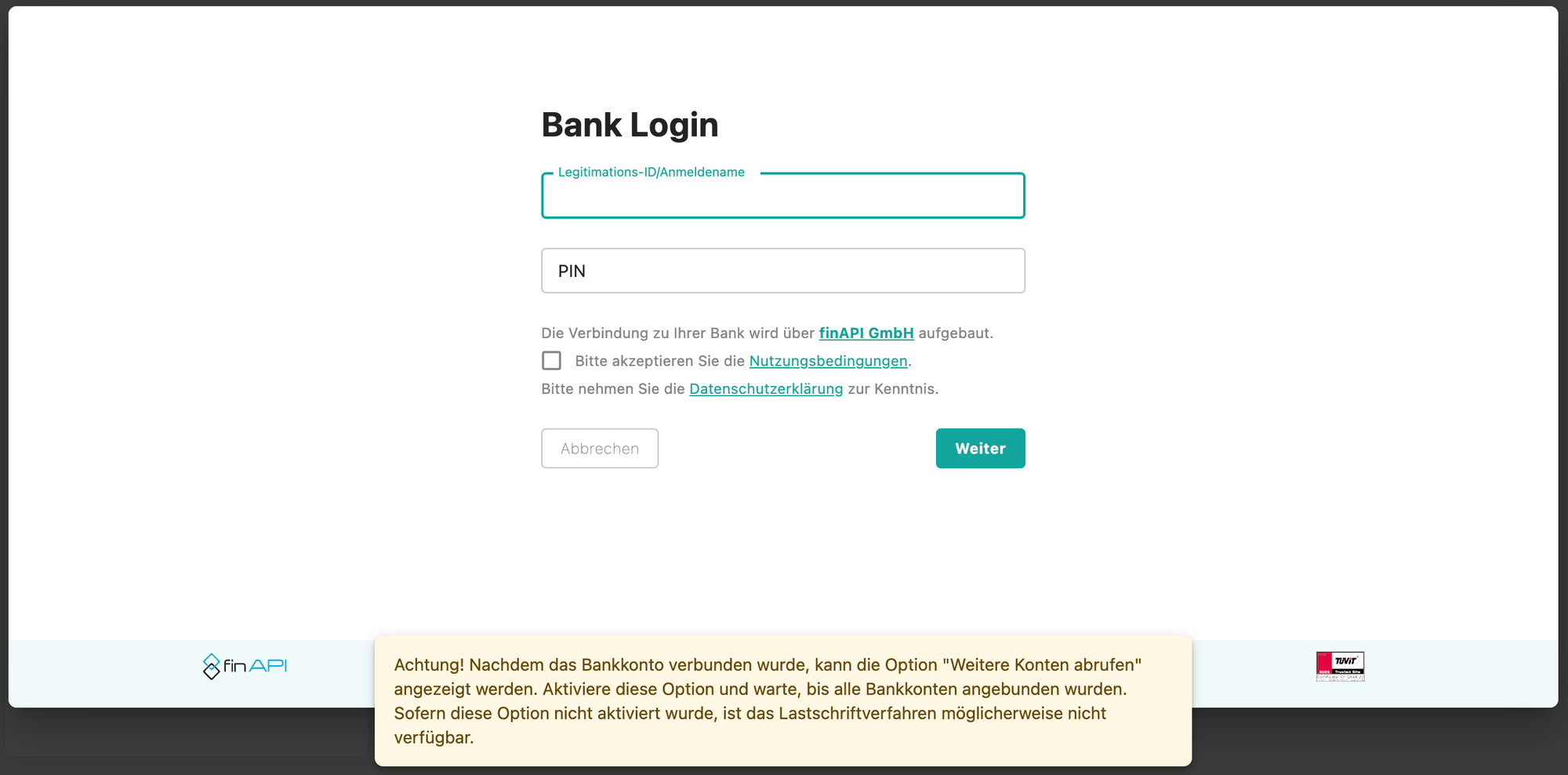
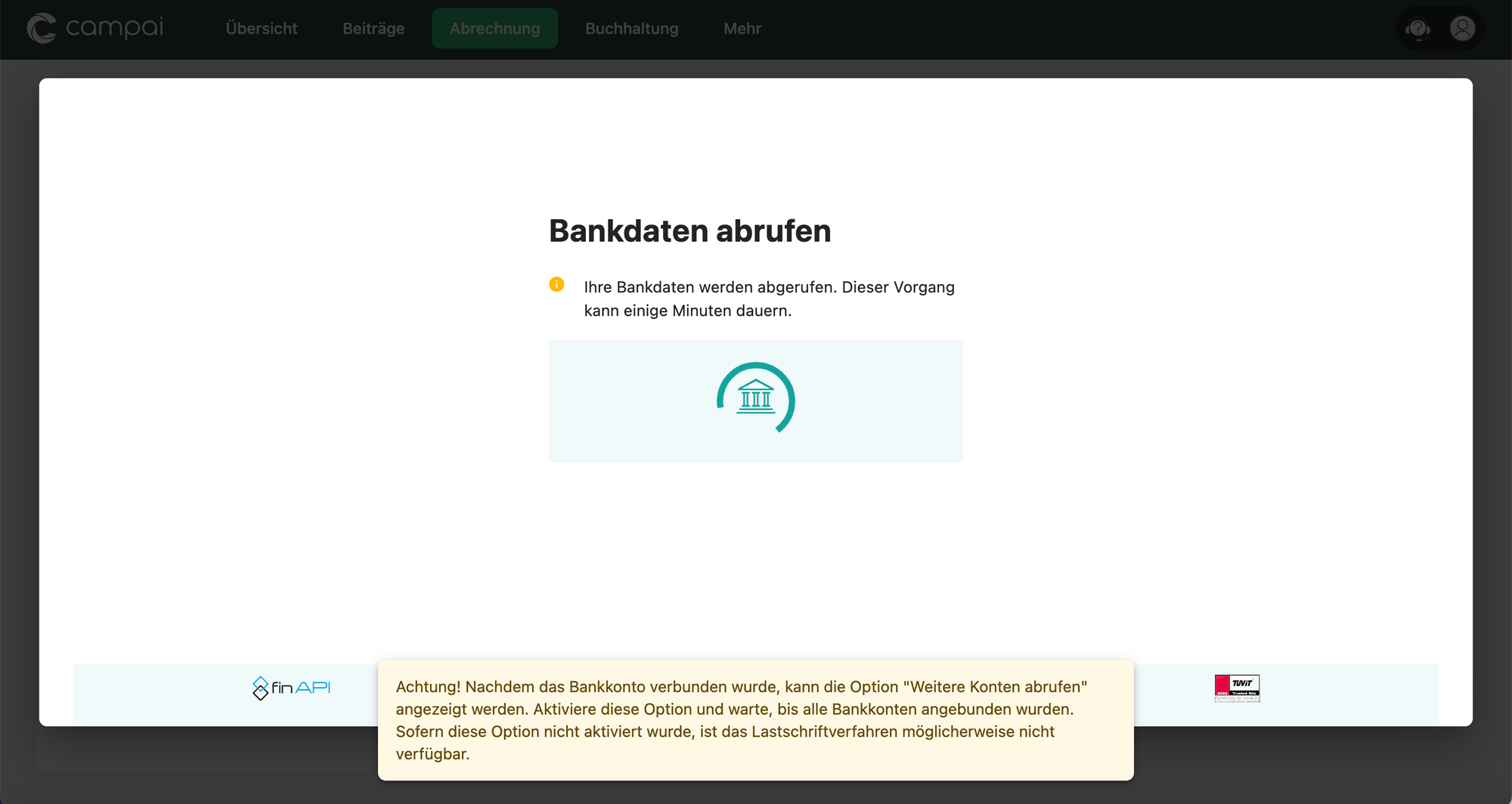
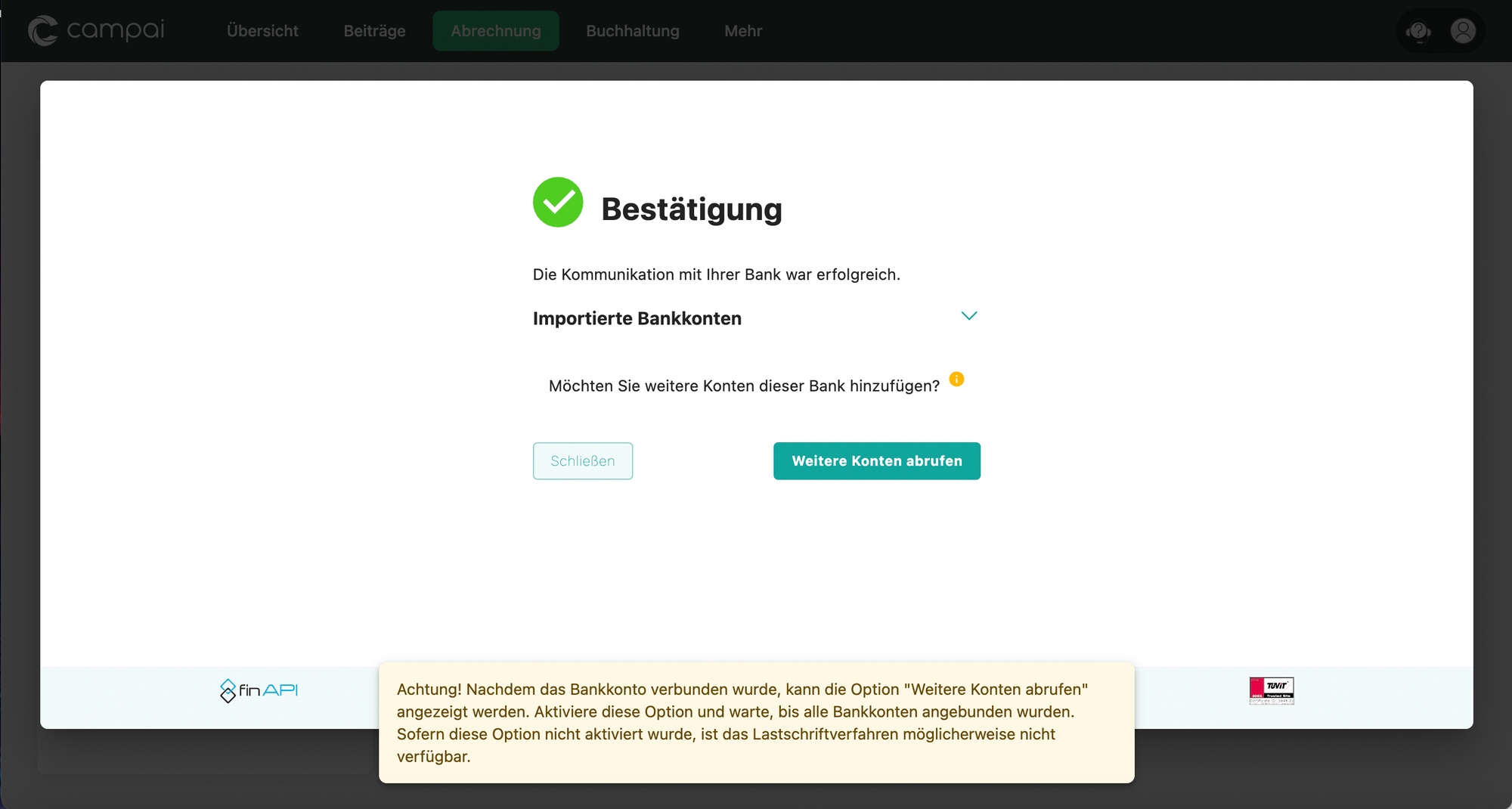
Bankkonto: Sofern mehrere Konten vorhanden sind, musst ein Konto ausgewählt werden, welches in campai eingebunden werden soll. Buchungskonto: Wähle aus, mit welchem Buchungskonto das eingebundene Konto verknüpft werden soll. Datumsauswahl: Wähle ein Datum aus, ab dem die Transaktionen synchronisiert werden sollen.
Standardmäßig ist bei der Datumsauswahl das Geschäftsjahr hinterlegt, welches in den Einstellungen der Buchhaltung hinterlegt ist. Wichtig zu erwähnen ist, dass dieses Datum im Anschluss nicht mehr geändert werden kann.
Nicht jedes Bankkonto unterstützt die Funktionen der Synchronisation der Transaktionen sowie die Übermittlung der SEPA-XML. Sofern das angebundene Konto diese Funktion unterstützt, ist dies anhand des grün markierten Häkchens erkennbar.
- Klicke nun auf den Button Bankkonto verbinden, um das Konto mit campai zu verknüpfen.
Sofern du deinen TAN nicht gespeichert hast, ist eine erneute Eingabe notwendig.
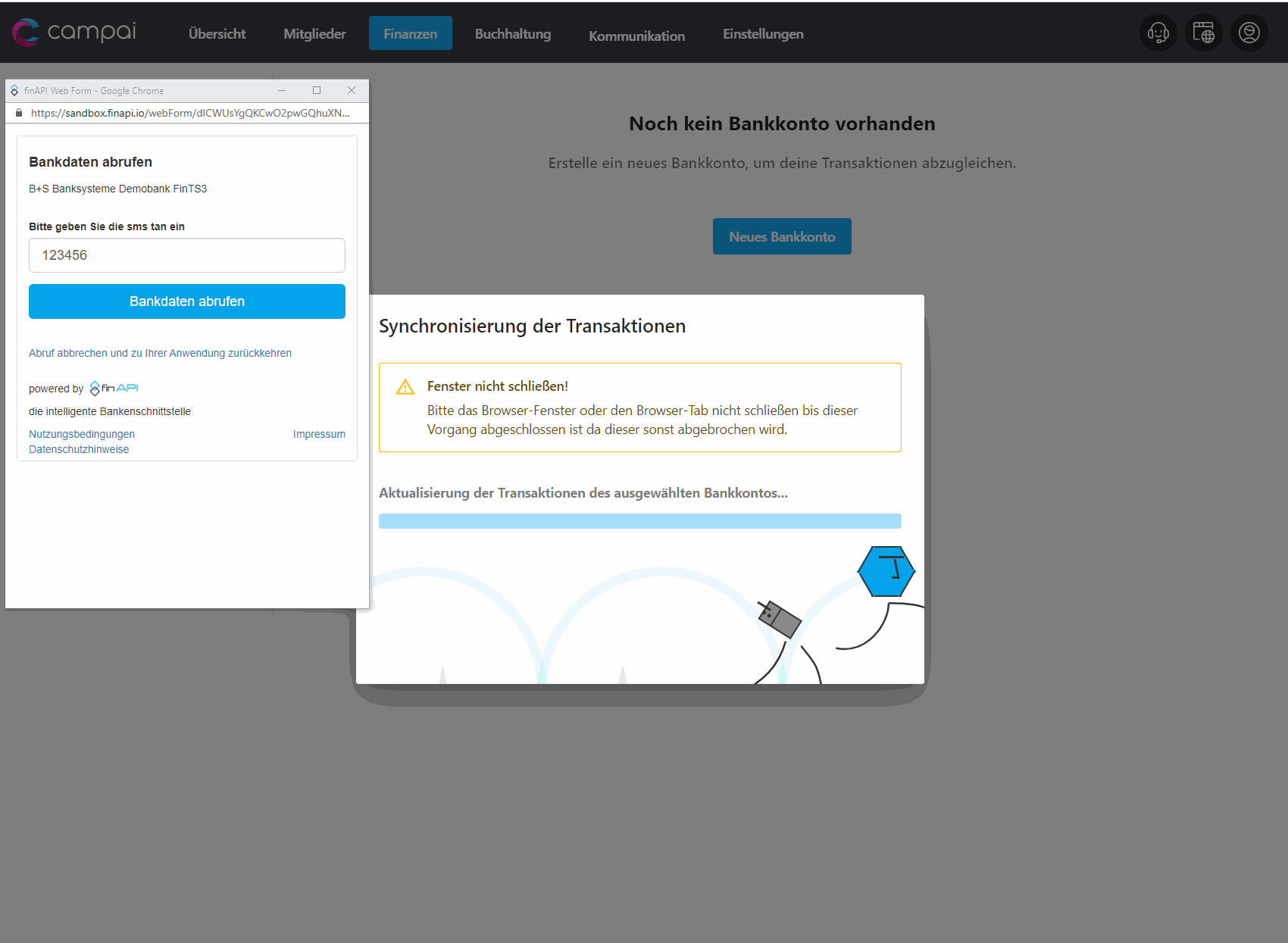
Das Konto wird nun eingebunden und alle Transaktionen ab dem von dir angegebenen Datum in campai synchronisiert.
Manueller Bankabgleich
- Wähle in der Navigationsleiste den Bereich Finanzen & Beiträge aus und klicke im Anschluss auf den Unterpunkt Bank-/ Geldkonten.
- Klicke auf den Button Neues Bankkonto und wähle Manuelles Bankkonto anlegen aus.
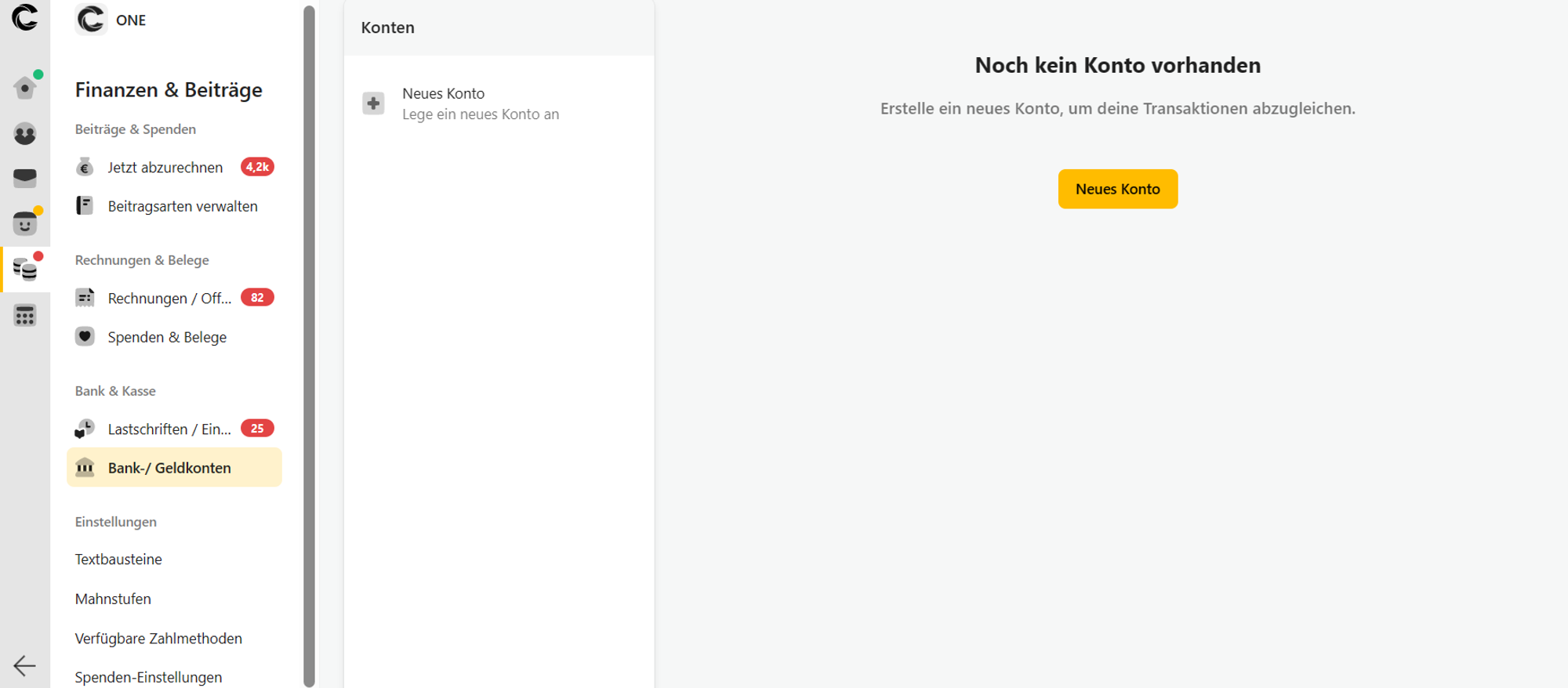
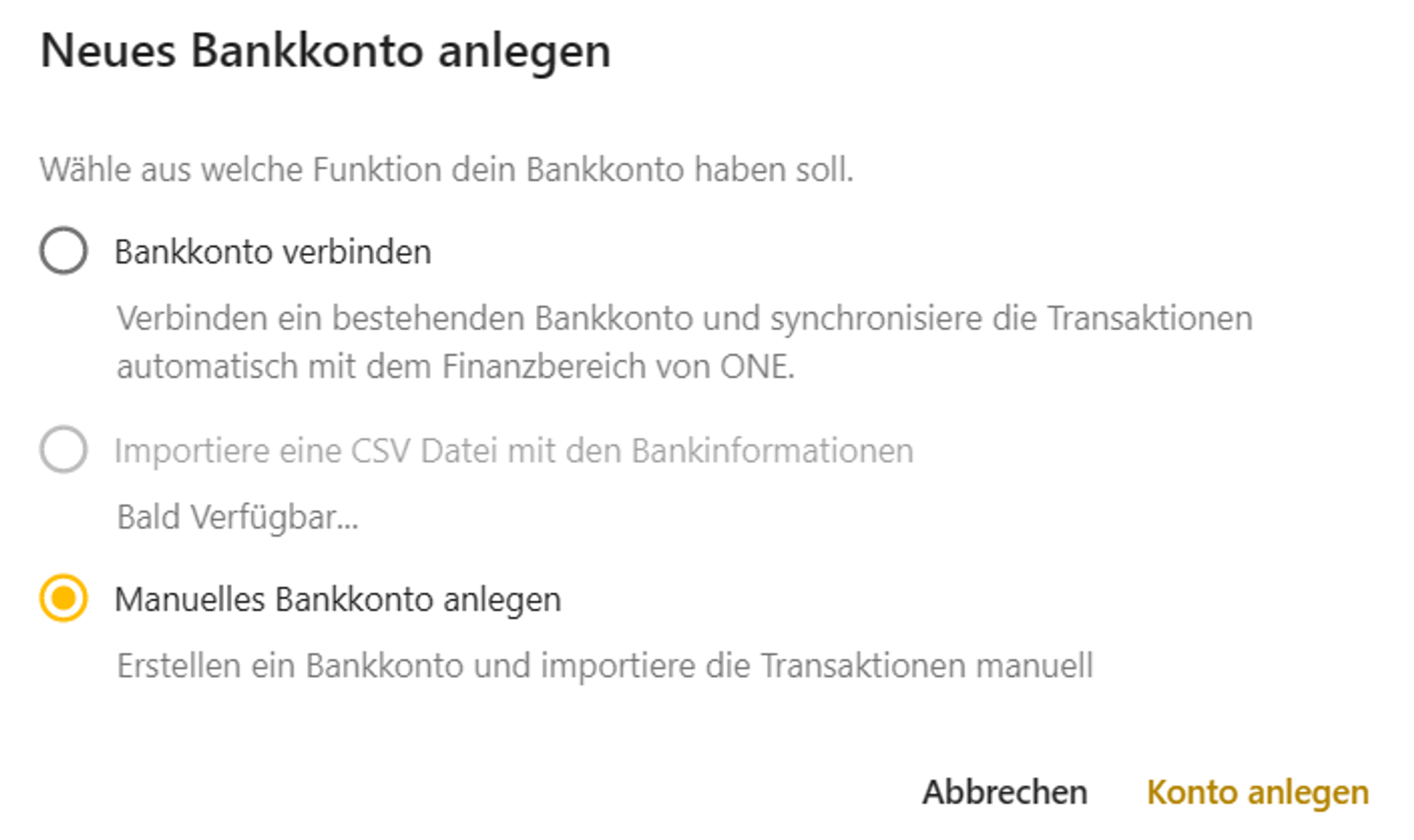
- Fülle die angeforderten Kontoinformationen aus.
- Klicke auf Bankaccount erstellen, um das Offline-Konto hinzuzufügen.
Ein Buchungskonto kann maximal mit einem Bankkonto verbunden werden. Sofern ein Buchungskonto bereits mit einem Bankkonto verbunden wurde, steht dieses nicht mehr zur Auswahl.
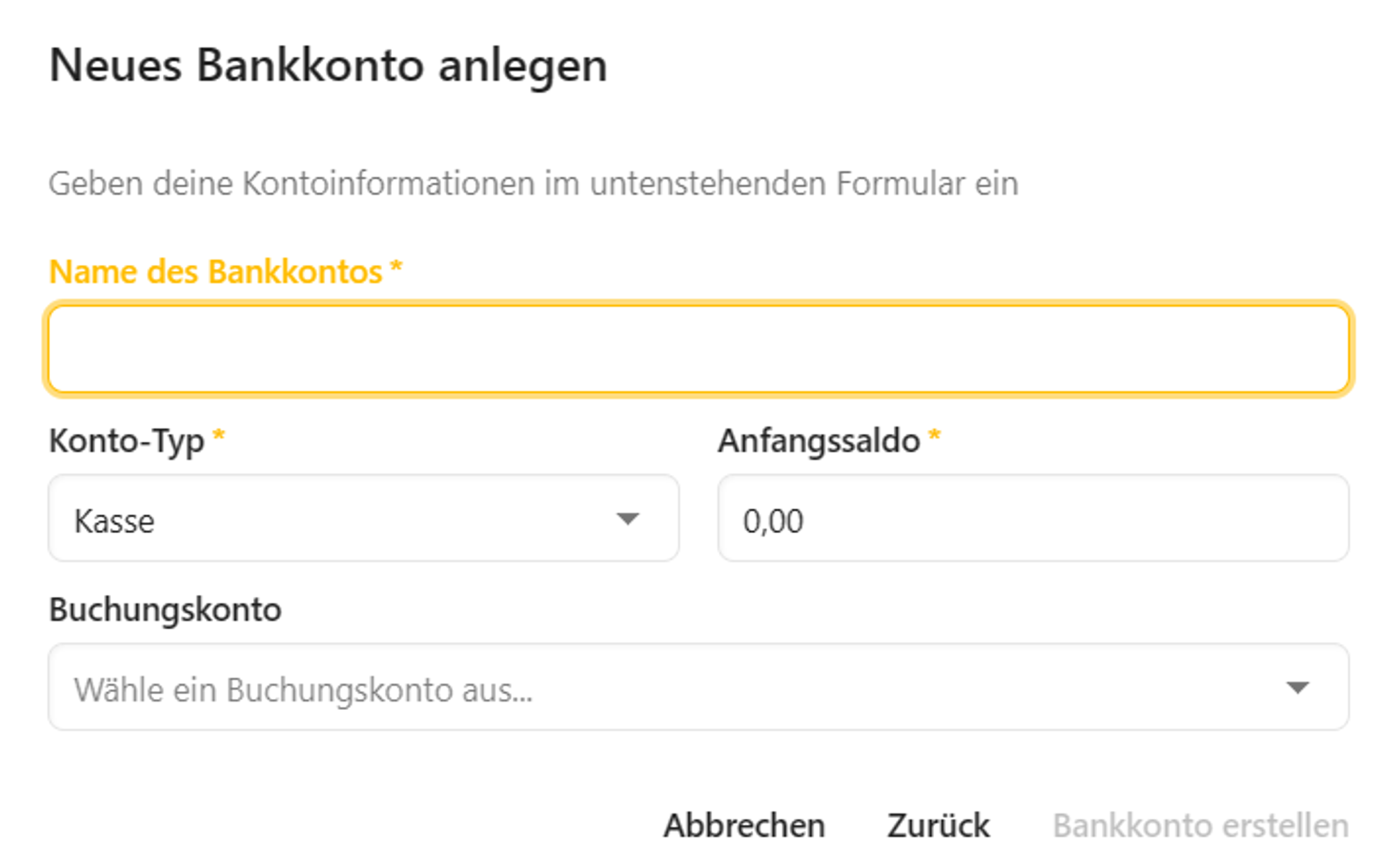
Transaktionen aktualisieren
Sofern gewünscht, können die Transaktionen von dem eingebundenen Konto auch manuell aktualisiert werden. Alternativ wird dieser Prozess einmal täglich um 03:00 Uhr (MESZ) durchgeführt.
Dieser Vorgang ist nur bei Online-Konten möglich.
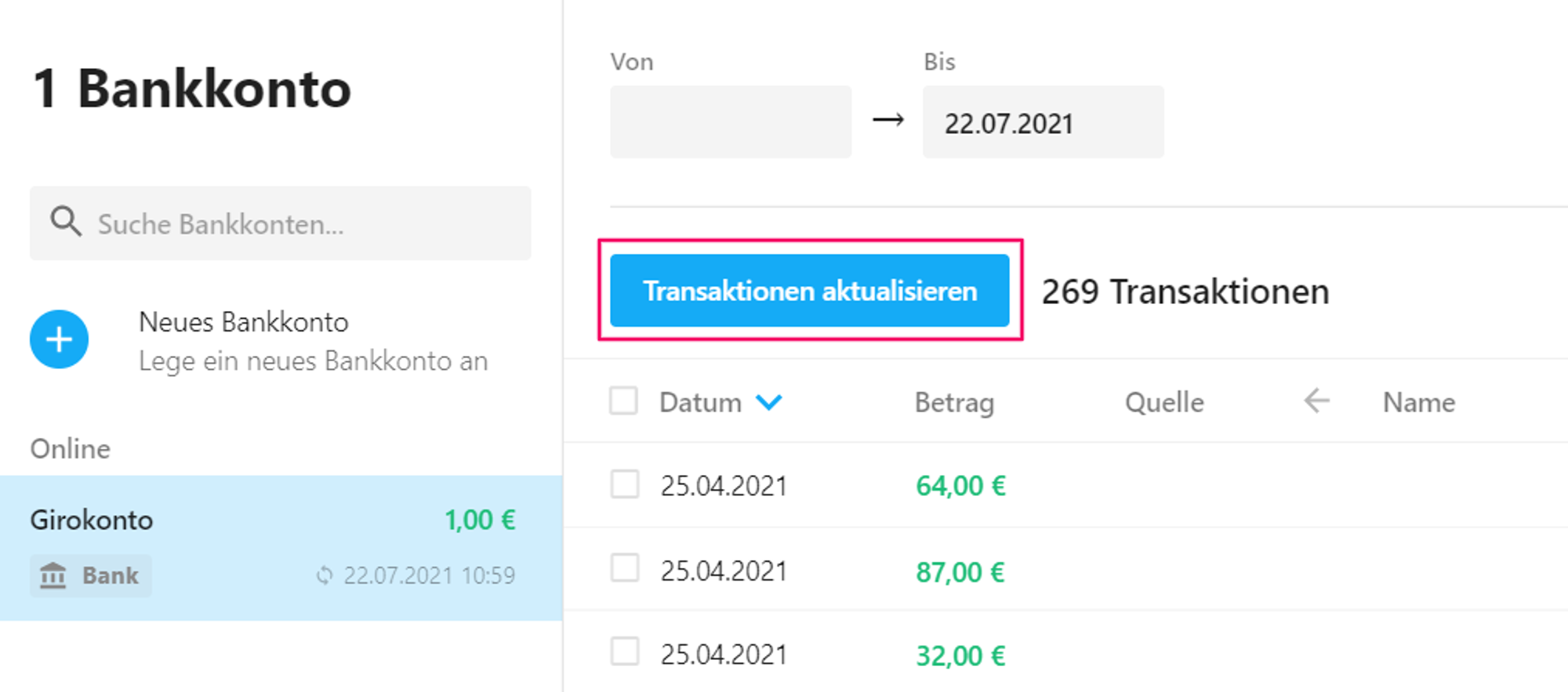
Wir entwickeln diesen Bereich noch weiter, sodass alle Transaktionen mit den Rechnungen abgeglichen werden und als bezahlt gekennzeichnet werden. Darüber hinaus sollen die Transaktionen auch mit der Buchhaltung verknüpft werden.
